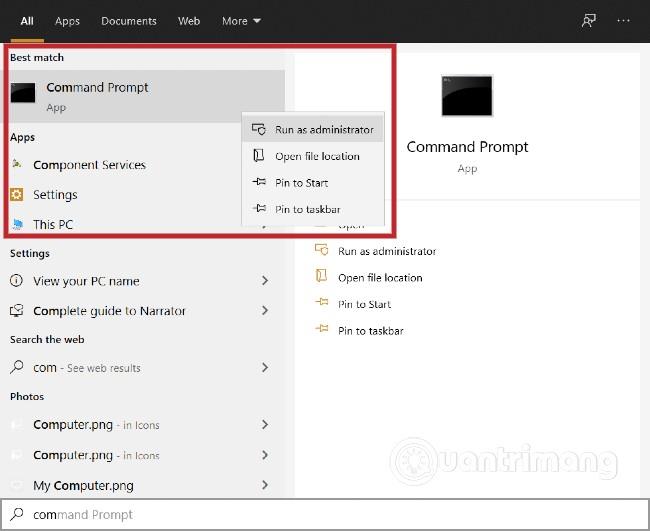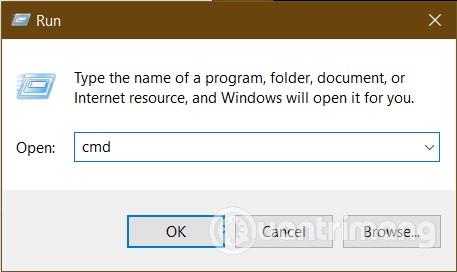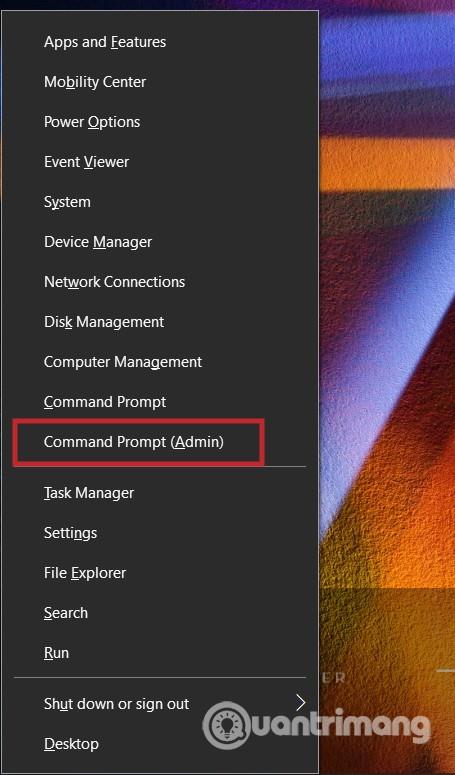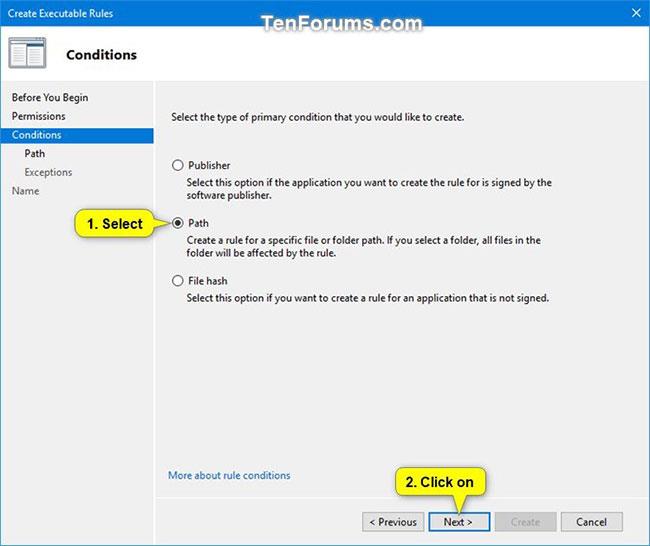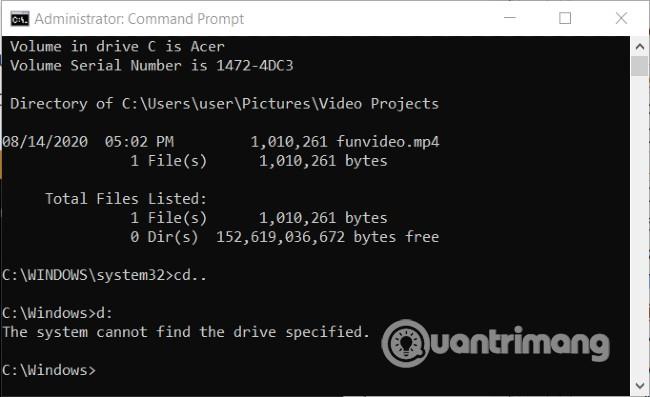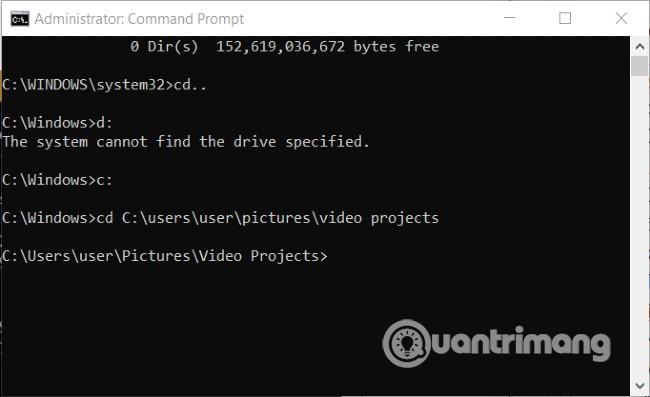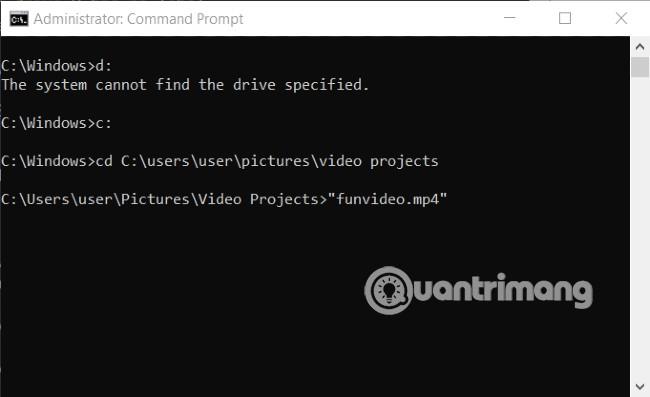Ponekad pronalaženje datoteka u sustavu Windows 10 postaje teško za korisnike koji su navikli koristiti File Explorer kada se sjećaju samo malo informacija o datoteci. U takvim slučajevima korištenje naredbenog retka pomoći će vam da lako pronađete datoteku koju želite. Nadalje, naredbeni redak također vam omogućuje izravno otvaranje datoteka iz mape koja ih sadrži.
Kako pronaći i otvoriti datoteke pomoću naredbenog retka
Kako otvoriti naredbeni redak
Prije pretraživanja i otvaranja datoteka pomoću naredbenog retka, prvo morate moći otvoriti naredbeni redak. Postoji nekoliko načina za otvaranje naredbenog retka koje možete koristiti:
- Pritisnite tipku Windows da biste otvorili izbornik Start , zatim upišite
cmd, kliknite prvi rezultat pretraživanja da biste otvorili naredbeni redak . Također možete kliknuti desnom tipkom miša, a zatim odabrati Pokreni kao administrator da biste otvorili naredbeni redak kao administrator
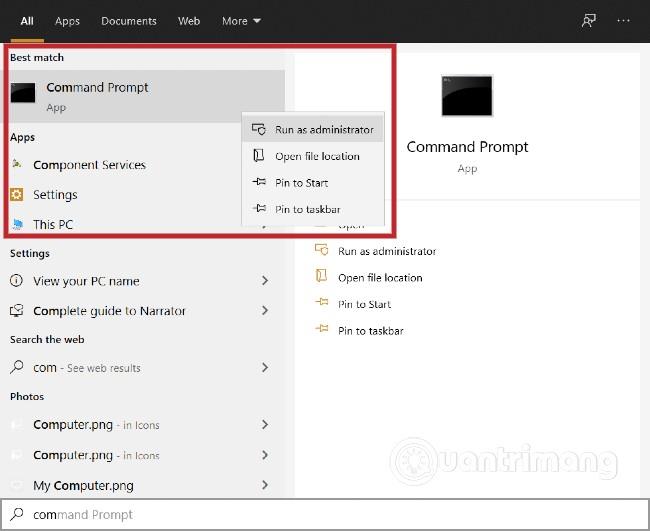
- Druga brža metoda za otvaranje naredbenog retka je korištenje Pokreni . Pritisnite Windows + R da biste otvorili Run , zatim upišite
cmdili cmd.exei pritisnite Enter ili kliknite OK
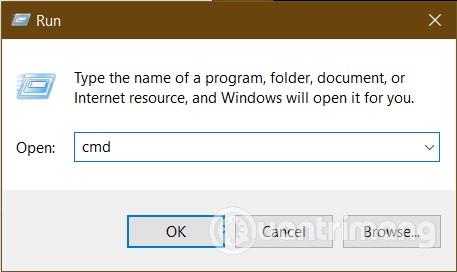
- Sljedeći način je korištenje Power User Menu. Pritisnite Windows + X zatim kliknite Naredbeni redak (Administrator) ili pritisnite A da biste otvorili Naredbeni redak kao administrator
- Konačno, Cortani možete narediti " otvori naredbeni redak " da otvori naredbeni redak
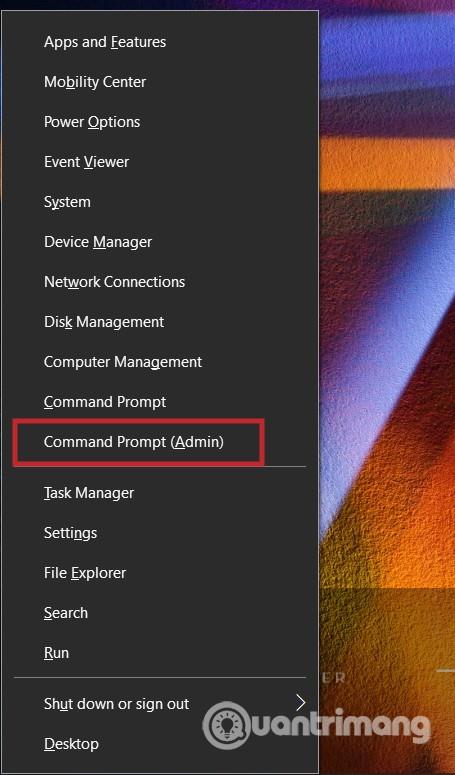
Kako pretraživati datoteke pomoću naredbenog retka
U prozoru naredbenog retka koji se upravo otvorio unesite , zamijenivši pojam za pretraživanje nazivom datoteke koju želite pronaći. U donjem primjeru Quantrimang pokušava pretražiti datoteke/mape pod nazivom "funvideo".dir "\*search term* /s
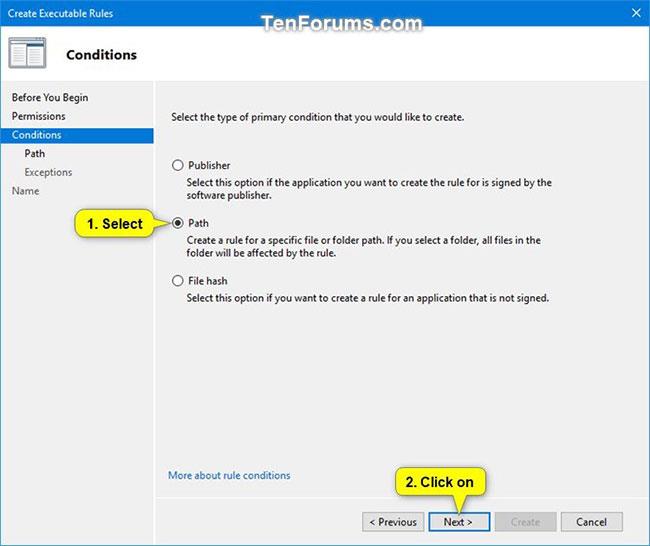
Nakon što pritisnete Enter oko 1 do 2 sekunde, prikazat će se rezultati pretraživanja. Bit će navedene sve datoteke/mape s nazivima koji se odnose na funvideo.
Sada ćemo malo objasniti komponente u gornjoj naredbi:
dirje naredba koja se koristi za prikaz datoteka u trenutnom direktoriju, ali također može pristupiti podacima bilo gdje na računalu- Naredbeni redak dir
\pretražuje u korijenskom pogonu trenutnog uređaja
/sNaredbeni redak dir pretražuje sve podređene pogone*Naposljetku, aplikacije naredbenog retka koriste naglasak kao zamjenski znak. On signalizira da će naredba za pretraživanje pronaći sve nazive datoteka koje sadrže vašu ključnu riječ za pretraživanje- Dodajte oznaku
*na kraj naziva, kao da business*će pretraživati sve datoteke s ključnom riječi za pretraživanje na početku naziva
- Ako oznaku stavite na
*prvo mjesto, vaša će pretraga uključivati samo rezultate s ključnom riječi iza nje. Na primjer *.jpg.
- Ako postavite oznake
*i na početak i na kraj ključne riječi za pretraživanje, pokrit ćete sve slučajeve. Bez obzira je li ključna riječ koju unesete stvarni naziv datoteke, datoteka će i dalje biti navedena u rezultatima pretraživanja.
Promijenite pogon za točnije lociranje datoteka
Ako datoteku spremite na pogon D:, nećete ga moći pronaći ako izvršite naredbu pretraživanja u pogonu C:. Stoga morate promijeniti direktorij prema dolje navedenim koracima.
Prvo upišite, cd..a zatim pritisnite Enter kako biste Commad Promptu rekli da morate promijeniti pogone. Dalje, za promjenu na pogon D morate unijeti d:i pritisnuti Enter . Od sada će se sve naredbe izvršavati na disku D.
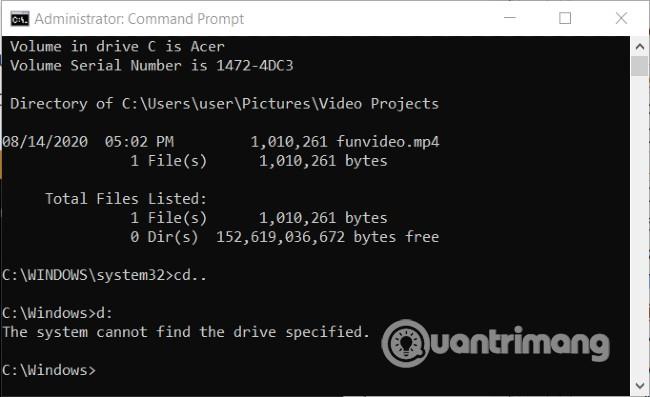
Ova se naredba ne može izvršiti na Quantrimangovom stroju jer nema D pogon
Sada možete potražiti datoteku koja vam je potrebna ponovnim izvršavanjem naredbe dir "\search term*" /s. Obratite pozornost na to kako koristiti * za učinkovitije pretraživanje. Ako ga unesete netočno, dobit ćete poruku o pogrešci "nema oznake" kao u primjeru u nastavku. Quantrimangov savjet je da uvijek koristite dva naglaska * na početku i na kraju ključne riječi za pretraživanje.
Otvorite datoteke pomoću naredbenog retka u sustavu Windows 10
Nakon što pronađete datoteku, možete je odmah otvoriti pomoću naredbenog retka sa zadanim softverom.
Najprije morate promijeniti put do mape koja sadrži datoteku. To možete učiniti pomoću naredbe cdiza koje slijedi put do direktorija koji sadrži datoteku. Najbolji način za izbjegavanje pogrešaka je kopiranje putanje direktorija navedenog u rezultatima pretraživanja.
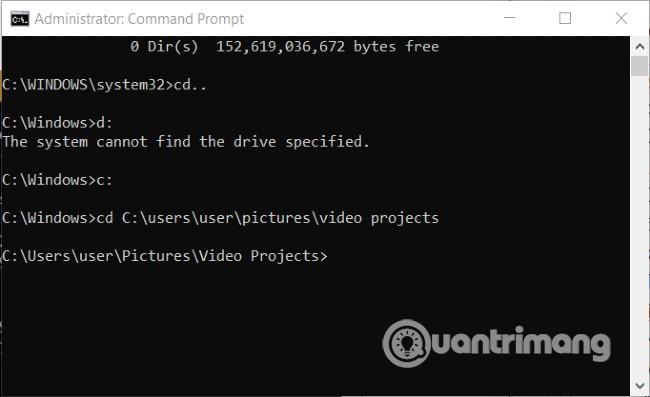
Unesite naziv datoteke s punim nastavkom unutar navodnika, ".."a zatim pritisnite Enter. Datoteka će se otvoriti sa zadanim softverom. Možete otvoriti dodatne datoteke ako se nalaze u istoj mapi kao izvorna datoteka.
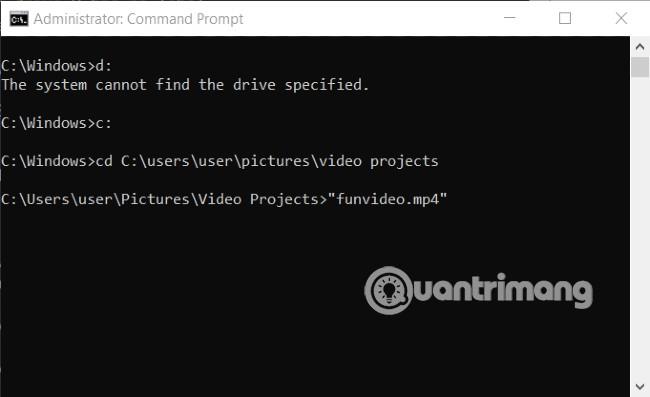
Nakon završetka rada, ako trebate otvoriti druge datoteke, možete koristiti naredbu cd..s putanjom za pomicanje u novu mapu.
Želimo vam uspjeh i pozivamo vas da pogledate druge sjajne savjete o Quantrimangu: